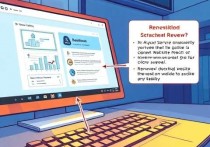访问云服务器如何连接,详细指南与实用技巧
访问云服务器需要通过SSH、RDP等工具连接,需使用服务器IP地址、端口号及认证信息(如密钥或密码),连接前需确保服务器安全组配置正确,开放相应端口,建议使用强密码和密钥管理,定期更新安全策略,避免默认端口暴露,掌握这些技巧可确保高效、安全地管理云服务器。
在数字化转型的今天,云服务器已经成为企业 IT 基础设施的重要组成部分,无论是初创公司还是大型企业,云服务器都提供了灵活、高效且经济的计算资源,对于许多刚接触云服务器的用户来说,如何正确、安全地连接到云服务器可能是一个挑战,本文将详细介绍访问云服务器的连接方法,帮助您轻松掌握这一技能。
连接云服务器前的准备工作
在开始连接云服务器之前,您需要确保已经完成了以下准备工作:
获取云服务器的基本信息
您需要从云服务提供商那里获取云服务器的基本信息,包括:

- 服务器的公网 IP 地址:这是连接到云服务器的入口,通常是一个 IPv4 或 IPv6 地址。
- 登录凭证:包括用户名和密码,或者 SSH 密钥对,对于安全性要求较高的场景,建议使用 SSH 密钥对进行身份验证。
- 安全组规则:确保云服务器的安全组配置允许您使用的端口和协议,如果您使用 SSH 连接,通常需要开放 22 端口。
确保网络连接稳定
连接云服务器需要一个稳定的网络环境,如果网络不稳定,可能会导致连接中断或超时,建议使用有线网络或高质量的无线网络进行连接。
安装必要的工具
根据您选择的连接方式,您可能需要安装一些工具。
- SSH 客户端:如 PuTTY(Windows)或 Terminal(Mac/Linux)。
- 远程桌面工具:如 Microsoft Remote Desktop 或 AnyDesk。
- 云服务提供商的控制台工具:如 AWS CLI、Azure CLI 或阿里云 CLI。
连接云服务器的常用方法
使用 SSH 连接
SSH(Secure Shell)是一种安全的网络协议,广泛用于远程登录和管理 Linux 服务器,以下是使用 SSH 连接云服务器的步骤:
步骤 1:打开 SSH 客户端
在 Windows 上,您可以使用 PuTTY;在 Mac 或 Linux 上,可以直接使用终端。
步骤 2:输入服务器的 IP 地址和端口
在 PuTTY 或终端中,输入云服务器的公网 IP 地址和 SSH 端口(默认为 22)。
步骤 3:输入登录凭证
输入您的用户名和密码,或者加载 SSH 密钥对。
步骤 4:验证连接
如果连接成功,您将看到服务器的欢迎信息,并可以开始使用命令行进行操作。
使用远程桌面连接
对于 Windows 云服务器,您可以使用远程桌面协议(RDP)进行连接,以下是具体步骤:
步骤 1:打开远程桌面工具
在 Windows 上,您可以使用“远程桌面连接”;在 Mac 上,可以使用 Microsoft Remote Desktop。
步骤 2:输入服务器的 IP 地址和端口
默认情况下,RDP 使用 3389 端口,如果您的安全组规则修改了端口,请输入相应的端口号。
步骤 3:输入登录凭证
输入您的用户名和密码,然后点击“连接”。
步骤 4:完成连接
如果连接成功,您将看到 Windows 服务器的桌面界面,并可以开始使用。
使用云服务提供商的控制台
大多数云服务提供商都提供了基于 Web 的控制台,您可以直接通过浏览器连接到云服务器,以下是具体步骤:
步骤 1:登录云服务提供商的控制台
使用您的账号和密码登录到云服务提供商的控制台。
步骤 2:选择云服务器实例
在控制台中,找到您需要连接的云服务器实例。
步骤 3:启动控制台连接
点击“连接”按钮,选择适合的连接方式(如 SSH 或 RDP),然后按照提示完成连接。
使用 API 连接
对于高级用户,您可以使用云服务提供商的 API 来连接和管理云服务器,以下是具体步骤:
步骤 1:安装云服务提供商的 CLI 工具
安装 AWS CLI、Azure CLI 或阿里云 CLI。
步骤 2:配置 CLI 工具
使用您的云服务提供商的访问密钥和密钥 ID 配置 CLI 工具。
步骤 3:执行连接命令
使用 CLI 工具执行连接命令,
aws ec2 start-instances --instance-ids i-1234567890abcdef0
使用第三方工具连接
除了原生工具,还有一些第三方工具可以帮助您更方便地连接到云服务器。
- TeamViewer:支持跨平台远程控制。
- AnyDesk:提供高速、安全的远程桌面连接。
- LogMeIn:提供基于云的远程访问解决方案。
连接云服务器的注意事项
确保连接的安全性
- 使用 SSH 密钥对:避免使用密码验证,以提高安全性。
- 启用双重认证:如果云服务提供商支持,启用双重认证(2FA)可以进一步增强安全性。
- 限制访问权限:确保只有授权用户才能连接到云服务器。
处理连接问题
- 检查网络连接:如果无法连接,首先检查本地网络是否正常。
- 检查安全组规则:确保云服务器的安全组规则允许您使用的端口和协议。
- 检查服务器状态:确保云服务器处于运行状态。
管理连接权限
- 最小权限原则:为每个用户分配最小的权限,以减少潜在的安全风险。
- 定期审查权限:定期审查和更新用户的权限,确保权限分配合理。
记录连接日志
- 启用日志记录:启用连接日志记录,以便在出现问题时进行排查。
- 定期备份日志:定期备份日志文件,防止数据丢失。
配置网络设置
- 配置防火墙规则:确保防火墙规则允许必要的端口和协议。
- 配置路由表:确保路由表配置正确,以便数据包能够正确路由到云服务器。
优化云服务器连接体验
使用 VPN 连接
如果您需要频繁连接到云服务器,可以考虑使用 VPN 连接,VPN 可以提供更安全、更稳定的连接体验。
配置堡垒机
对于复杂的云环境,可以配置堡垒机作为跳板机,集中管理对云服务器的访问。
优化 SSH 设置
- 启用压缩:通过启用 SSH 压缩,可以减少数据传输量,提高连接速度。
- 启用 KeepAlive:通过启用 KeepAlive,可以防止长时间不活动导致的连接断开。
使用云监控工具
- 监控连接状态:使用云监控工具监控云服务器的连接状态,及时发现和解决问题。
- 监控性能指标:监控云服务器的 CPU、内存、磁盘和网络使用情况,确保服务器性能正常。
定期维护
- 更新系统和软件:定期更新云服务器的操作系统和软件,修复安全漏洞。
- 备份数据:定期备份云服务器上的重要数据,防止数据丢失。
连接云服务器是管理和维护云服务器的重要步骤,通过本文的介绍,您应该已经掌握了多种连接云服务器的方法,并了解了如何确保连接的安全性和稳定性,无论您是使用 SSH、远程桌面、控制台、API 还是第三方工具,都可以根据自己的需求选择合适的连接方式,通过优化连接设置和定期维护,可以进一步提升连接体验和服务器性能,希望本文能够帮助您轻松连接到云服务器,充分发挥云服务器的潜力。
扫描二维码推送至手机访问。
版权声明:本文由必安云计算发布,如需转载请注明出处。
本文链接:https://www.bayidc.com/article/index.php/post/38844.html